Remediere: tastele de la tastatură Logitech G613 nu funcționează
Miscelaneu / / August 23, 2022
Tastatură Logitech G613 este o tastatură wireless de ultimă generație, concepută special pentru jucătorii care au nevoie atât de performanță de comutare mecanică, cât și de libertate de joc fără fir. Există 6 taste G programabile, tehnologie wireless lightspeed pentru raportare rapidă, Bluetooth pentru conectivitate multi-gazdă și performanță mecanică avansată Romer-G în G613.
Dacă tastele de la tastatura Logitech nu mai răspund, poate fi frustrant. Nu vă faceți griji; acest articol este pentru tine. Acest articol vă va explica cum să faceți ca tastele de la tastatură Logitech G613 să funcționeze din nou. Instrucțiunile pas cu pas trebuie urmate pentru fiecare metodă.

Conținutul paginii
-
Remediere: tastele de la tastatură Logitech G613 nu funcționează
- Metoda 1: Dezinstalați driverul tastaturii
- Metoda 2: actualizați driverul
- Metoda 3: Reporniți HID (Serviciul de interfață umană)
- Metoda 4: Încercați să utilizați tastatura pe un alt computer
- Metoda 5: Înlocuiți-vă tastatura
- Concluzie
Remediere: tastele de la tastatură Logitech G613 nu funcționează
Există mai multe metode pe care le puteți folosi pentru a vă repara tastatura Logitech G613. Puteți încerca singur aceste metode și puteți vedea dacă vă repară tastatura înainte de a o înlocui.
Metoda 1: Dezinstalați driverul tastaturii
Dacă driverul tastaturii este corupt sau învechit, este posibil ca tastatura să nu funcționeze. Puteți încerca să reîncărcați driverul tastaturii și să vedeți dacă problema este rezolvată sau nu. Iată cum poți face asta.
- Faceți clic pe butonul de pornire, tastați manager de dispozitive și faceți clic pe el
- În managerul de dispozitive, căutați tastatura, veți vedea numele driverului pentru tastatură Logitech și selectați Dezinstalare

Reclame
- Urmați informațiile de pe ecran și confirmați dezinstalarea

- Reporniți computerul, acest lucru va reîncărca automat driverul tastaturii.
Metoda 2: actualizați driverul
Este posibil să existe o problemă cu driverul care face ca tastatura să nu mai funcționeze. Driverul tastaturii se actualizează în permanență pentru a vă oferi cea mai bună performanță. Dacă nu este actualizat, puteți actualiza manual driverele urmând acești pași.
- Accesați meniul Start, tastați manager de dispozitive și faceți clic pe el.
- Căutați tastatură și faceți clic dreapta pe driverul pentru tastatură Logitech.
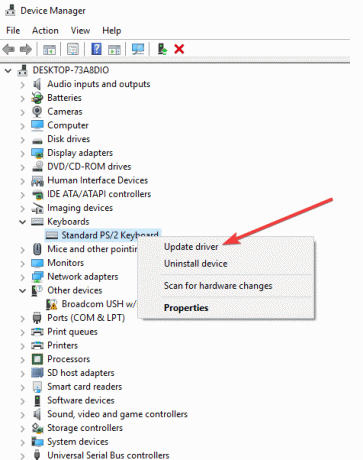
- Acum faceți clic pe actualizați driverul.
- Faceți clic pe căutare automată pentru drivere, driverul dvs. va fi actualizat.
Metoda 3: Reporniți HID (Serviciul de interfață umană)
Dacă serviciul de interfață umană este dezactivat, nu veți putea folosi tastele rapide de la tastatură Logitech, trebuie să le activați pentru a utiliza tastele rapide. Iată cum poți face asta.
Reclame
- Apăsați fereastra + R pentru a deschide fereastra de comandă de rulare
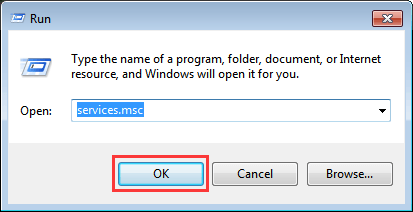
- Servicii de tip. msc în bara de căutare a ferestrei respective și apăsați Enter

- Va apărea o listă de nume de servicii, faceți dublu clic pe accesul la dispozitivul cu interfața umană și asigurați-vă că tipul de pornire este setat la Automat
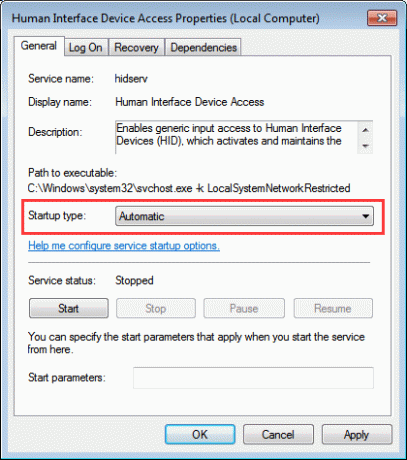
Reclame
- Dacă setările au fost modificate, reporniți computerul, efectul modificării va avea loc numai după repornire.
Metoda 4: Încercați să utilizați tastatura pe un alt computer
Uneori, tastatura nu este compatibilă cu computerul. Dacă este posibil, încercați tastatura Logitech pe un alt computer și vedeți dacă funcționează sau nu. Dacă tastatura funcționează pe celălalt computer, înseamnă că portul USB este deteriorat. Încercați să înlocuiți portul USB și apoi introduceți tastatura. Acest lucru va funcționa pentru tine.
Metoda 5: Înlocuiți-vă tastatura
Aceasta este ultima metodă; dacă nimic nu funcționează pentru dvs. și nici măcar asistența pentru clienți nu vă ajută, puteți înlocui oricând tastatura Logitech G613. Acest lucru vă va oferi o nouă tastatură și asta cu siguranță va funcționa
Concluzie
Logitech G613 este o tastatură de gaming netedă, cu o senzație mecanică. Această tastatură pentru jocuri te va ajuta să atingi nivel după nivel și te va face șeful jocului, totuși, dacă tastatura nu mai răspunde la intrările dvs. dintr-un motiv oarecare, puteți încerca oricând aceste metode pentru a remedia acest lucru problema. Sper că acest articol a ajutat.



